
- •Хід роботи
- •Лабораторна робота №2
- •Хід роботи
- •Лабораторна робота №3
- • Теоретичні відомості
- •Таблична модель
- •Таблиця 3.1
- •Хід роботи
- •1. Проведення попереднього аналізу елементів моделі.
- •2. Програмний пошук оптимального плану на один період.
- •3. Розробка багатоетапного оптимального плану без обмежень.
- •Таблиця 3.3
- •Таблиця 3.4
- •4. Оптимальний план з обмеженням бюджету реклами.
- •Таблиця 3.5
- •Таблиця 3.6
- •Лабораторна робота №4
- • Теоретичні відомості
- •Хід роботи
- •3. Формування робочих планів.
- •4. Побудова лінійних графіків
- •5. Планування робіт з урахуванням їх трудомісткості.
- •6. Визначення часу виконання робіт
- •Лабораторна робота №5
- •Хід роботи
- •Увійти в Internet, завантажити пошукову систему та сформувати запит про пошук інформації – "Парус – Предприятие".
- • Контрольні питання
- •Лабораторна робота №6
- •Хід роботи
- •Про програми "1с: Підприємство"
- • Контрольні питання
- •Перелік програмних питань з дисципліни “Інформаційні системи і технології” для студентів 2 курсів денної форми навчання
- •Список рекомендованих джерел Основний
- •Додатковий
- •Internet-ресурси
Лабораторна робота №4
Тема. Планування робіт за допомогою Excel.
Мета. Навчитися за допомогою програми Excel успішно виконувати управлінські задачі.
Теоретичні відомості
Основні задачі управління
Для того, щоб роботи успішно виконувались, ними потрібно керувати. Структурна схема керування, яка не залежить від кількості та змісту задач, що вирішуються, показана на рис. 4.1.

Рис. 4.1. Структурна схема керування
Об’єкт управління виконує конкретні роботи, необхідні для досягнення мети.
Орган управлінняприймає рішення та забезпечує контроль виконання прийнятих рішень.Скеровуючий вплив– це заходи, спрямовані на забезпечення прийнятого рішення.Зворотній зв’язокпризначений для подання в орган управління інформації про виконання прийнятого рішення.
Як показано на рис. 4.2, основними етапами управління є:
подання інформації;
прийняття рішення;
контроль за виконанням робіт.
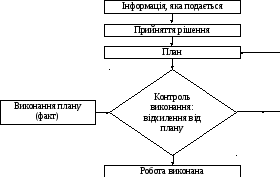
Рис. 4.2. Етапи керування роботою
Результатом прийнятого рішення має бути документ, який визначає, кому, що, коли слід робити. Тому в подальшому результат прийняття рішення будемо називатипланом.
Наступним етапом управління є контроль виконання робіт, який дуже часто на практиці не виконується. При серйозному підході краще не мати прийнятого рішення, ніж приймати рішення та не перевіряти, як воно виконується.
Якщо виявляється, що є відхилення фактичного стану робіт від плану, то відповідна інформація направляється до органу управління для прийняття необхідного рішення. Таким чином, процес управління є неперервним.
О снова
управління роботами – планування, яке
визначає зміст робіт, виконавців та
строки виконання. Класифікація планування,
яке доцільно застосовувати при управлінні
роботами, наведена на рис.4.3.
снова
управління роботами – планування, яке
визначає зміст робіт, виконавців та
строки виконання. Класифікація планування,
яке доцільно застосовувати при управлінні
роботами, наведена на рис.4.3.
Рис. 4.3. Опис робіт
Опис необхідних робіт, які виконуються, є метою даного пункту.
Хід роботи
1. Створити файлЛаб4_ПрізвищеСтудента_1 в табличному процесоріExcelта скласти календарний план.
2. Складання Календарного плану.
С кладанняКалендарного планувиконується за
такою схемою (рис.4.4).
кладанняКалендарного планувиконується за
такою схемою (рис.4.4).
Рис. 4.4. Порядок складаннякалендарного плану
Вхідними даними при плануванні є такі документи:
журнал вхідної документації;
опис внутрішніх документів;
доручення керівника.
Складання Календарного плану виконується за алгоритмами 1.1. – 1.3.
Алгоритм 1.1. Формування вхідних даних для Календарного плану
Відкрити робочу книгу Лаб4_ПрізвищеСтудента_1.
Викликати Журнал вхідної документаціїта скопіювати з нього дані на перший лист книгиЛаб4_ПрізвищеСтудента_1, який відповідно перейменувати.
Якщо Журналраніше не створений – створити форму, як показано на рис.4.5. На екрані відображується заповнена формаЖурналу вхідної документації(ліва і права частина – комірки А1:О8).


Рис. 4.5. Форма журналу вхідної документації
Аналогічно можна створити документи, наведені на рис. 4.6та4.7.

Рис. 4.6. Форма опису внутрішніх документів

Рис. 4.7. Форма доручень керівника
Після формування вхідних даних потрібно почати створювати Узагальнений документ, форма якого наведена на рис.4.8.

Рис. 4.8. Форма узагальненого документа
Алгоритм 1.2. Створення Узагальненого документа
Викликати форму Узагальнений документ(рис.4.8).
Заповнити форму Узагальненого документаможна шляхом звичайного копіювання необхідних даних з відповідних журналів з інших листів книги.
Наприклад, скопіювати в Узагальнений документнеобхідні дані зВхідного журналу (рис. 4.5). На екрані з’явитьсяУзагальнений документ, заповнений даними ізВхідного журналу (рис.4.9).
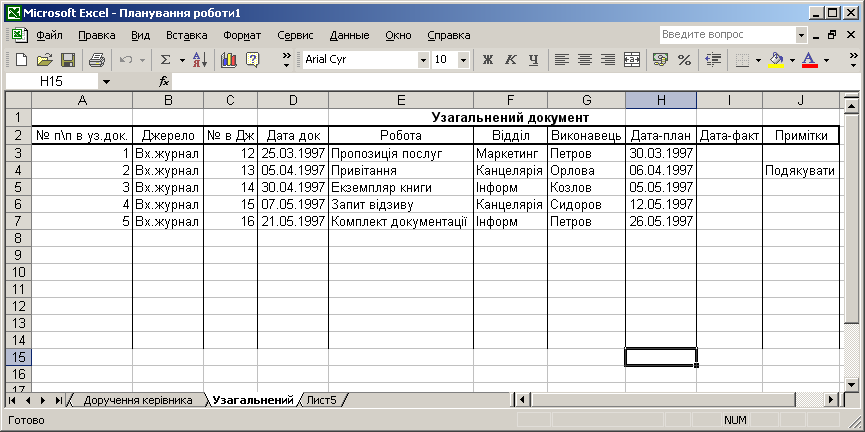
Рис. 4.9. Узагальнений документ заповнений даними із вхідного журналу
Аналогічно в Узагальнений документ скопіювати необхідні дані з таких джерел:Опис внутрішніх документів (рис.4.6) таДорученнякерівника(рис.4.7). На рис.4.10повністю заповненийУзагальнений документ.
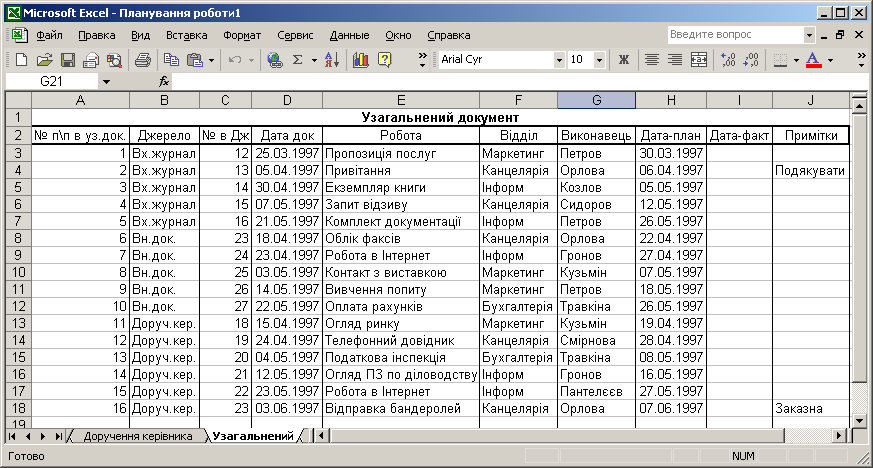
Рис. 4.10. Заповнений даними узагальнений документ
Наступним етапом роботи є впорядкування даних, скопійованих з трьох документів. Таке впорядкування виконується по алгоритму 1.3.
Алгоритм 1.3. Сортування даних
Скопіювати на новий лист форму Узагальнений документ(рис.4.10).
Перейменувати цей лист на Календарний план.
Виділити повністю таблицю з даними та заголовками стовпців.
Виконати команду Данные, Сортировка…
На екрані з’явиться діалогове вікно Сортировка диапазона(рис.4.11).

Рис. 4.11. Діалогове вікноСортировка диапазона
В списку Сортировать повибрати Дата док.
У списку Затем повибратиВідділ.
У списку В последнюю очередь, повибратиВиконавець.
(Перемикач по возрастаниюмає бути встановлений.)
Натиснути ОК. На екрані –Узагальнений документ, відсортований за введеними ознаками.
Виділити стовпчик А.
Виконати команду Вставка, Столбец.
В комірку А2 ввести назву стовпця, що вводиться.
В комірку А3 ввести 1.
Натиснути кнопку По центру.
Виділити комірки стовпчика А для заповнених рядків (А3:А18).
Виконати команду Правка, Заполнить, Прогрессия...
Натиснути ОК.
Зняти виділення.
Назву документаУзагальнений документзамінити наКалендарний план.
Виконати команду Файл Сохранить.
На екран виводиться Календарний план(рис.4.12).

Рис. 4.12. Календарний план
